Route mit Map-Matching korrigieren: Unterschied zwischen den Versionen
Admin (Diskussion | Beiträge) |
Admin (Diskussion | Beiträge) |
||
| Zeile 24: | Zeile 24: | ||
[[Image:Punktroute_mapmatchen.png|500px]] [[Image:MapMatch_Toolbar.png|635px]] | [[Image:Punktroute_mapmatchen.png|500px]] [[Image:MapMatch_Toolbar.png|635px]] | ||
| + | |||
| + | ===[[Image:awm_route.png]] Alternativen anzeigen=== | ||
Sollte der angezeigte Vorschlag nicht passend sein, können Sie sich durch klicken auf [[Image:awm_route.png]] alternative Vorschläge anzeigen lassen. | Sollte der angezeigte Vorschlag nicht passend sein, können Sie sich durch klicken auf [[Image:awm_route.png]] alternative Vorschläge anzeigen lassen. | ||
| + | |||
| + | |||
| + | ===[[Image:awm_accept.png]] Aktuellen Vorschlag akzeptieren=== | ||
Wenn Sie den aktuellen Vorschlag akzeptieren wollen klicken Sie auf [[Image:awm_accept.png]], dann wird die Änderung übernommen. | Wenn Sie den aktuellen Vorschlag akzeptieren wollen klicken Sie auf [[Image:awm_accept.png]], dann wird die Änderung übernommen. | ||
| − | Wenn ein Teil der Punktroute nicht mit Map-Matching bearbeitet werden soll oder kann, dann wählen Sie das folgende Werkzeug aus [[Image: | + | ===[[Image:awm_stop.png]]=== |
| + | |||
| + | Wenn ein Teil der Punktroute nicht mit Map-Matching bearbeitet werden soll oder kann, dann wählen Sie das folgende Werkzeug aus [[Image:awm_stop.png]]. | ||
| − | + | Um das Map-Matching fortzusetzen klicken mit Rechtsklick, in der Wegpunktliste auf den Punkt an dem fortgesetzt werden soll und wählen Sie im Kontextmenü [[Image:awm_route.png]] Korrektur starten/fortsetzt. | |
Version vom 3. April 2014, 11:15 Uhr
Ressourcenmanager / Punktrouten / Punktroute bearbeiten
Beim Punktrouten korrigieren wird anhand des zugrunde liegenden Kartenmaterials ein oder mehrere möglichst treffende Vorschläge für den GPS-Spurverlauf vorgeschlagen.
Der Benutzer hat die Möglichkeit zwischen verschiedenen Vorschlägen auszuwählen, nicht automatisch korrigierbare Abschnitte zu überspringen und manuell Punkte zu verändern.
Wird ein Vorschlag akzeptiert, so wird automatisch für die nächste Sequenz ein neuer Vorschlag berechnet. Erste Tests haben gezeigt, dass die Routennachbearbeitung mit dieser Technik fast halbiert werden kann.
Die folgenden Abschnitte erläutern die Vorgehensweise und Funktionen der neuen Korrektur-Toolbar in der Ansicht Punktrouten
Um Punktrouten mit Hilfe des Map Matching-Verfahrens zu korrigieren, laden Sie die gewünschte Route aus der Datenbank und wählen Sie sie in der Liste aus.
Wählen Sie als Erstes den ersten Punkt, mit Rechtsklick, in der Wegpunktliste aus und wählen Sie im Kontextmenü ![]() Korrektur starten/fortsetzten
Korrektur starten/fortsetzten
Um die Spur der Punktroute beim Map-Matchen automatisch auf der Karte mitzuverfolgen aktivieren Sie den folgenden Button ![]()
Mit Klick auf den Pfeil-Button ![]() wird mit einem roten Pfeil ein Vorschlag des Map-Matchings der Route angezeigt.
wird mit einem roten Pfeil ein Vorschlag des Map-Matchings der Route angezeigt.
Wenn Sie auf auf den anderen Pfeil-Button ![]() drücken wird mit jedem Klick der der Vorschlag um einen Schritt zurückgesetzt.
drücken wird mit jedem Klick der der Vorschlag um einen Schritt zurückgesetzt.
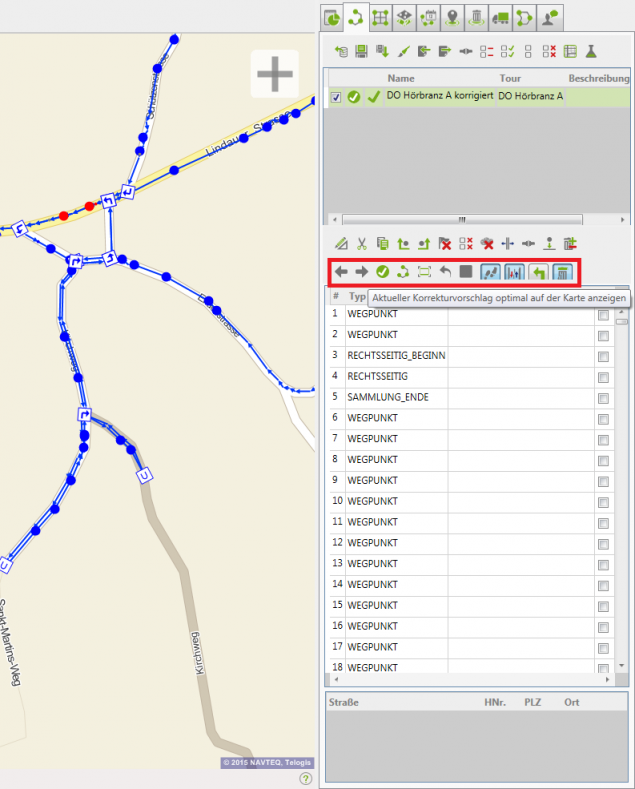
Inhaltsverzeichnis
 Alternativen anzeigen
Alternativen anzeigen
Sollte der angezeigte Vorschlag nicht passend sein, können Sie sich durch klicken auf ![]() alternative Vorschläge anzeigen lassen.
alternative Vorschläge anzeigen lassen.
 Aktuellen Vorschlag akzeptieren
Aktuellen Vorschlag akzeptieren
Wenn Sie den aktuellen Vorschlag akzeptieren wollen klicken Sie auf ![]() , dann wird die Änderung übernommen.
, dann wird die Änderung übernommen.
Wenn ein Teil der Punktroute nicht mit Map-Matching bearbeitet werden soll oder kann, dann wählen Sie das folgende Werkzeug aus ![]() .
.
Um das Map-Matching fortzusetzen klicken mit Rechtsklick, in der Wegpunktliste auf den Punkt an dem fortgesetzt werden soll und wählen Sie im Kontextmenü ![]() Korrektur starten/fortsetzt.
Korrektur starten/fortsetzt.
Falls Sie versehentlich einen falschen Vorschlag akzeptiert haben sollten,
gibt es die Möglichkeit mit Klick auf ![]() die letzte Korrektur Rückgängig zu machen.
die letzte Korrektur Rückgängig zu machen.
Wenn Sie das Shift-Kontrollkästchen aktivieren wird die Spur in Fahrtrichtung auf die rechte Straßenseite gematched.
Ist dieses Kontrollkästchen nicht aktiv, wird die Punktroute in die Straßenmitte gematched.